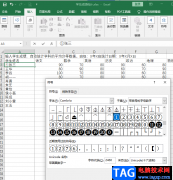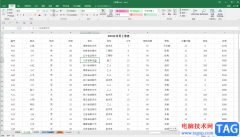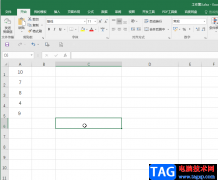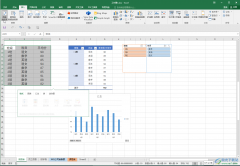很多小伙伴都喜欢使用excel来对表格文档进行编辑,因为在Excel中,我们可以给表格添加边框、图片或是图标。有的小伙伴为了是自己的表格内容更加的丰富,会选择在表格中插入图片,在插入图片之后,为了让图片更加的美观,我们可以对图片进行样式调整,首先打开图片格式工具,然后在子工具栏中找到图片样式工具,点击打开该工具就可以在下拉列表中看到各种图片样式,选择一种自己喜欢的进行使用即可。有的小伙伴可能不清楚具体的操作方法,接下来小编就来和大家分享一下Excel设置图片版式的方法。
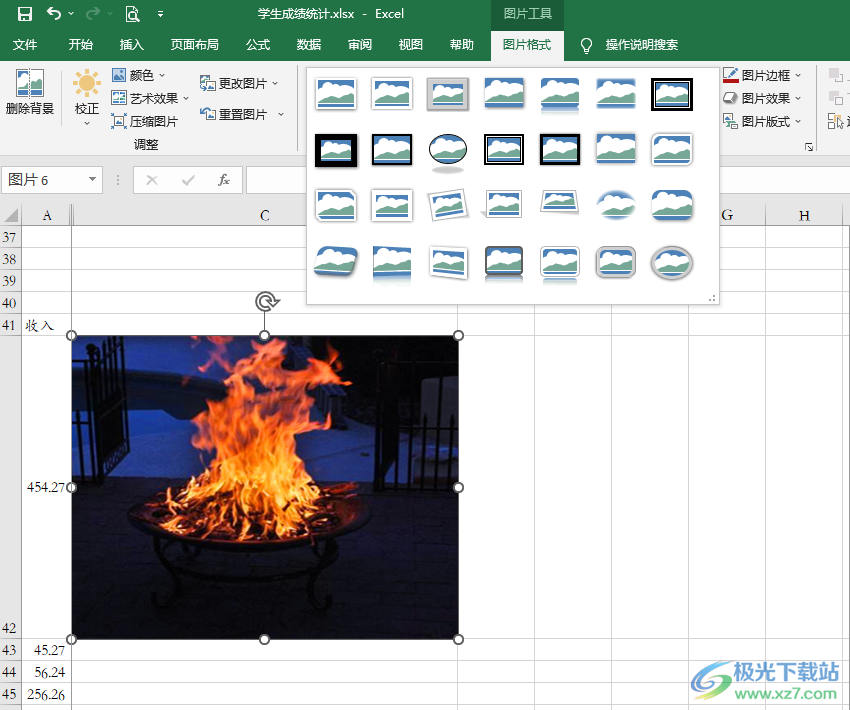
方法步骤
1、第一步,我们先在电脑中找到我们需要编辑的表格文档,然后右键单击选择“打开方式”选项,再选择“Excel”
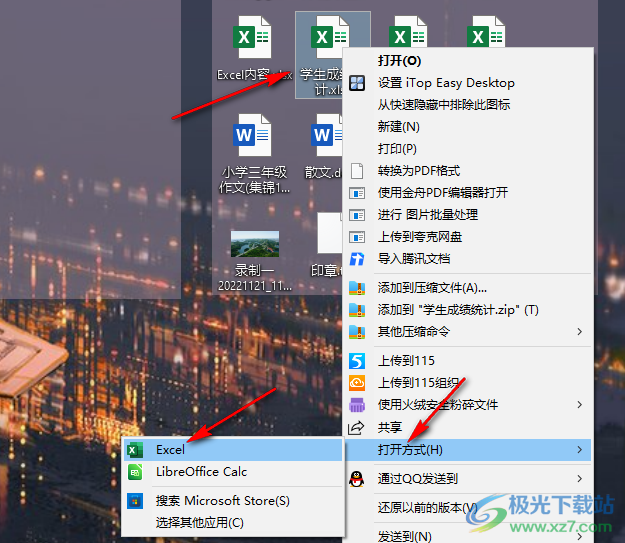
2、第二步,进入表格文档编辑页面之后,我们先选中其中一个单元格,然后在工具栏中找到“插入”工具,打开该工具,再在子工具栏中依次打开“插图”、“图片”、“此设备”选项
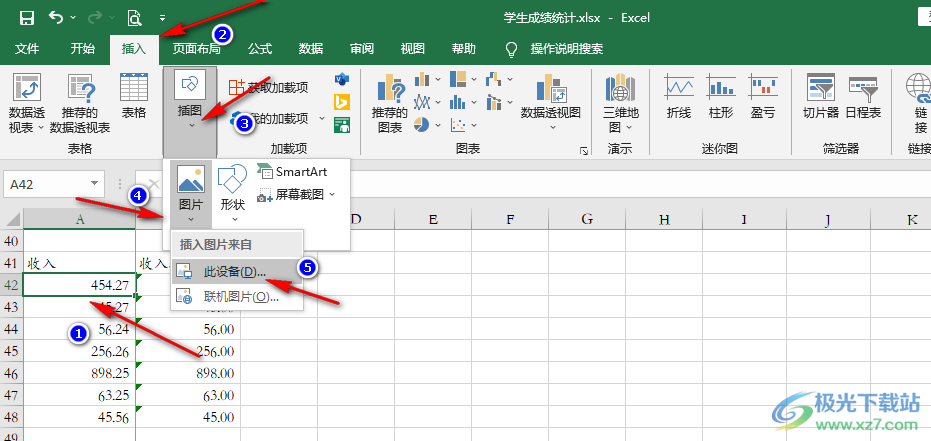
3、第三步,打开“此设备”选项之后,我们进入文件夹页面,在该页面中找到自己需要的图片,然后点击“插入”选项
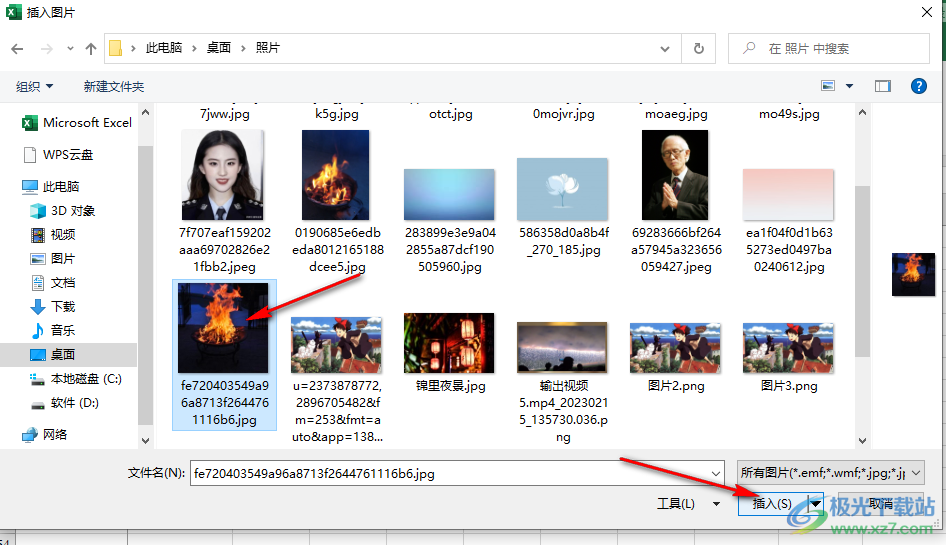
4、第四步,插入图片之后,我们点击该图片,然后在上方工具栏中打开“图片格式”选项,接着在子工具栏中找到“图片样式”选项,再点击其它图标
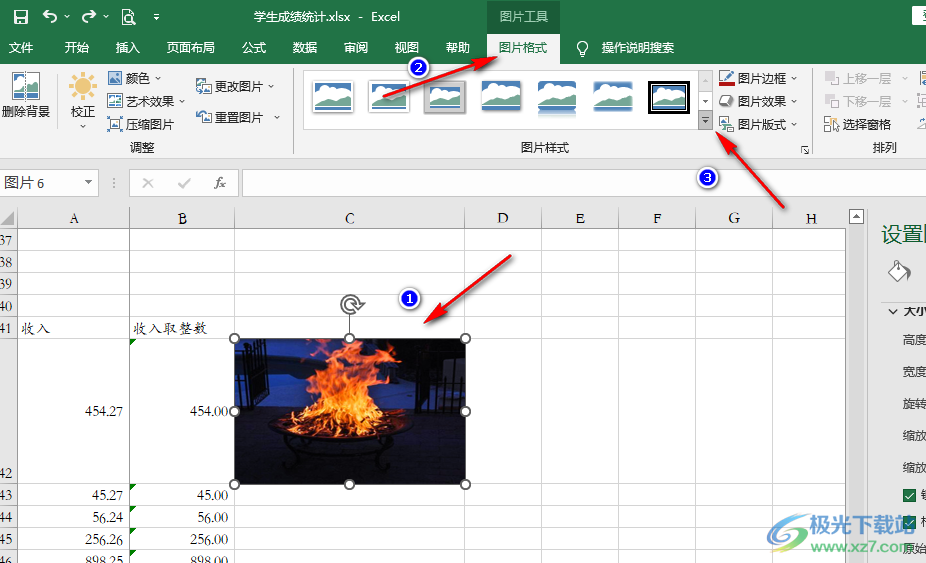
5、第五步,点击其它图标之后,我们在下拉列表中选择一个自己需要的图片样式,然后直接点击使用即可
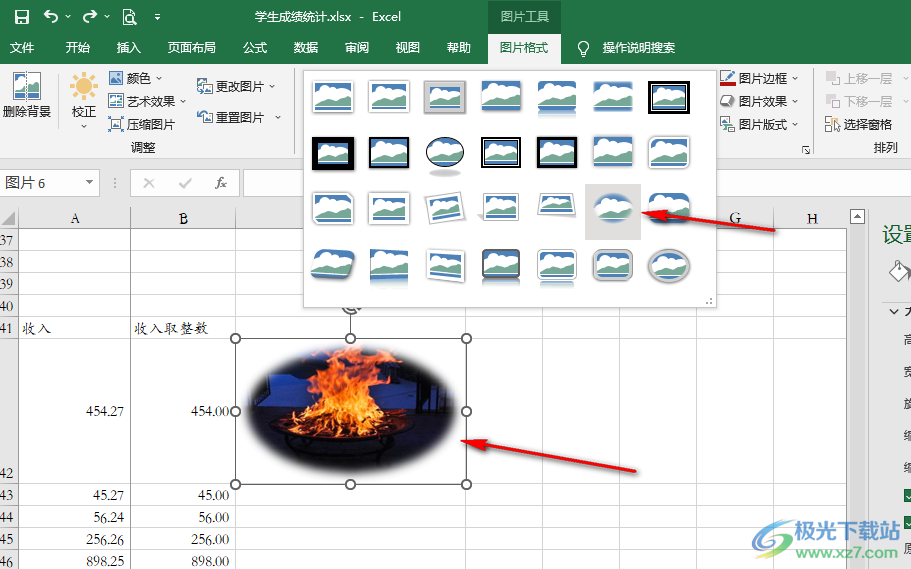
以上就是小编整理总结出的关于Excel设置图片版式的方法,我们用Excel打开一个表格文档,然后在文档中插入一张图片,再打开图片格式工具,在该工具的子工具栏中打开图片样式的其它图标,最后在下拉列表中选择一个自己需要的样式,点击使用即可,感兴趣的小伙伴快去试试吧。